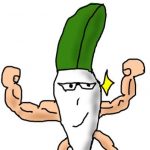はりおくん
Windows10のパソコンを使っていますが、IMEの変換切り替え行ったときに、画面中央の状態の表示をやめたくて困っています。
このような悩みを解決します。
この記事で伝えたいこと
- IMEの入力モード切替時に、画面中央に”あ”や”A”の通知をやめることができます。
- IMEの入力モードの状態通知を止める手順について説明します。
本記事の内容
こんにちは、やすひろ(@dikonblogger)です。
Windowsの初期設定では、IMEの入力モード切替時に、画面中央に”あ”や”A”にでます。
ブログの画像をとろうとしたときにかぎって、真ん中に文字が映り込み、画像を取り直したことはありませんか?
IMEのプロパティの通知設定を変更することで解決できます。
パソコンを使っていて、この中央表示がなくても問題ないので、はやく設定変更しましょう。画像つきで手順を説明するので、大丈夫。
さぁ、行きましょう。
IMEの入力モードの状態通知を止める手順(写真付き)

IMEの入力モードの状態通知を止める手順をわかりやすく画像を使って説明します。30秒あればできるほど簡単です。
-
STEP1IMEオプションの表示
- 右クリックでIMEのオプションを表示

-
STEP2プロパティの設定
- オプションからプロパティをクリック

-
STEP3IME入力モードの通知切替
- IMEの設定画面の画面中央に表示するのチェック(☑)をはずす。
OKをクリック

-
STEP4確認方法
- キーボードの左上の半角/全角キーを押して、中央に状態が表示されなければOKです。
まとめ
IMEの入力モードの状態通知を止める手順について画像つきで説明しました。設定時間は30秒です。
スポンサーリンク
スポンサーリンク